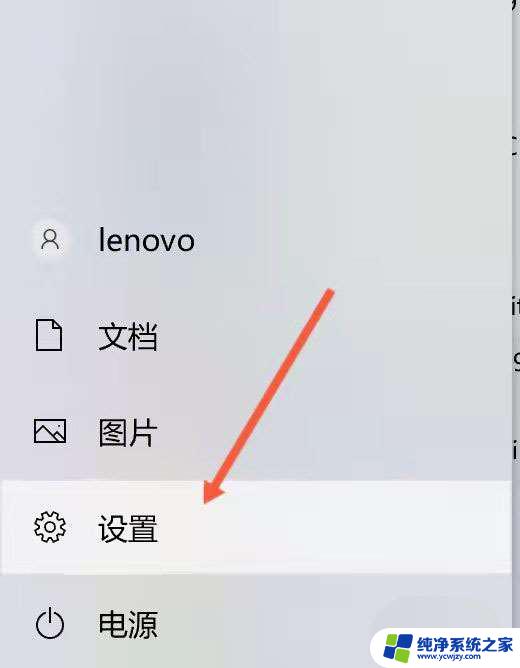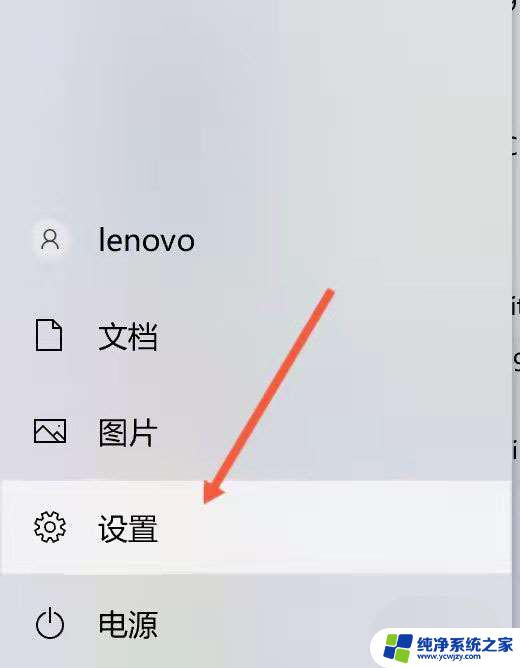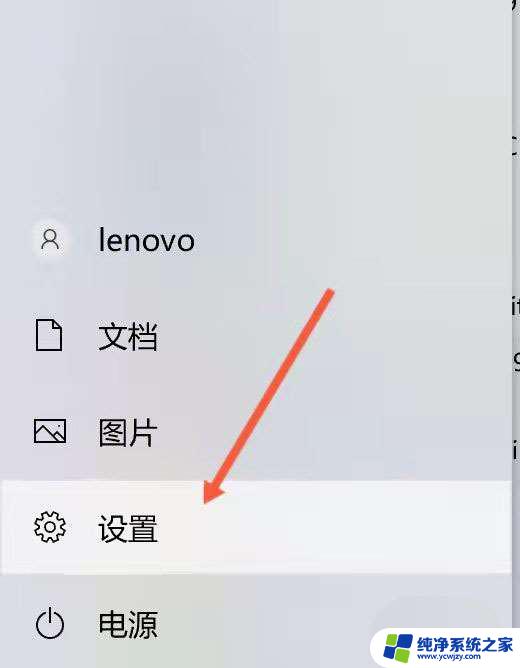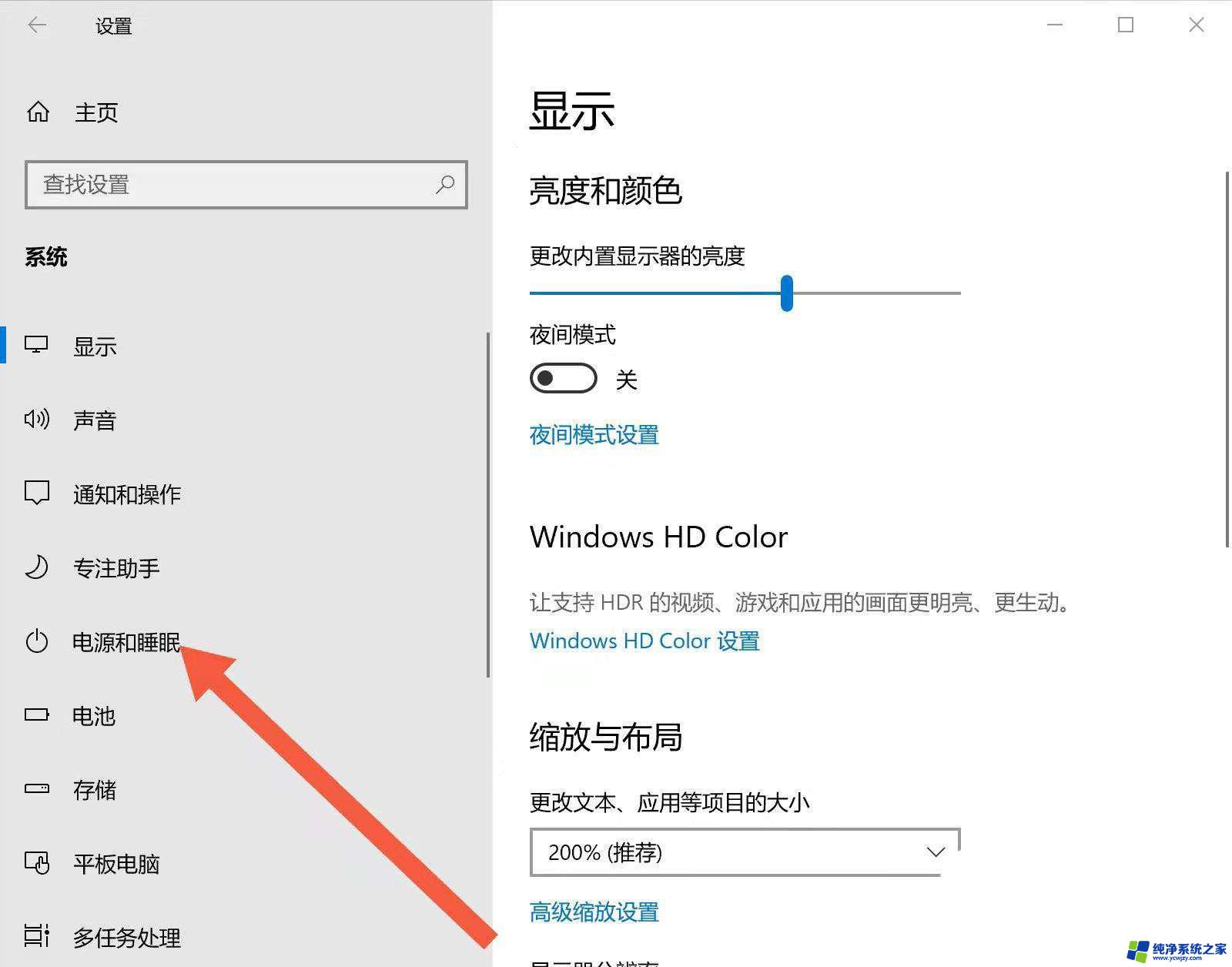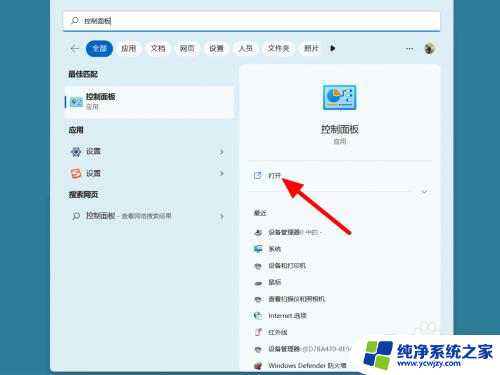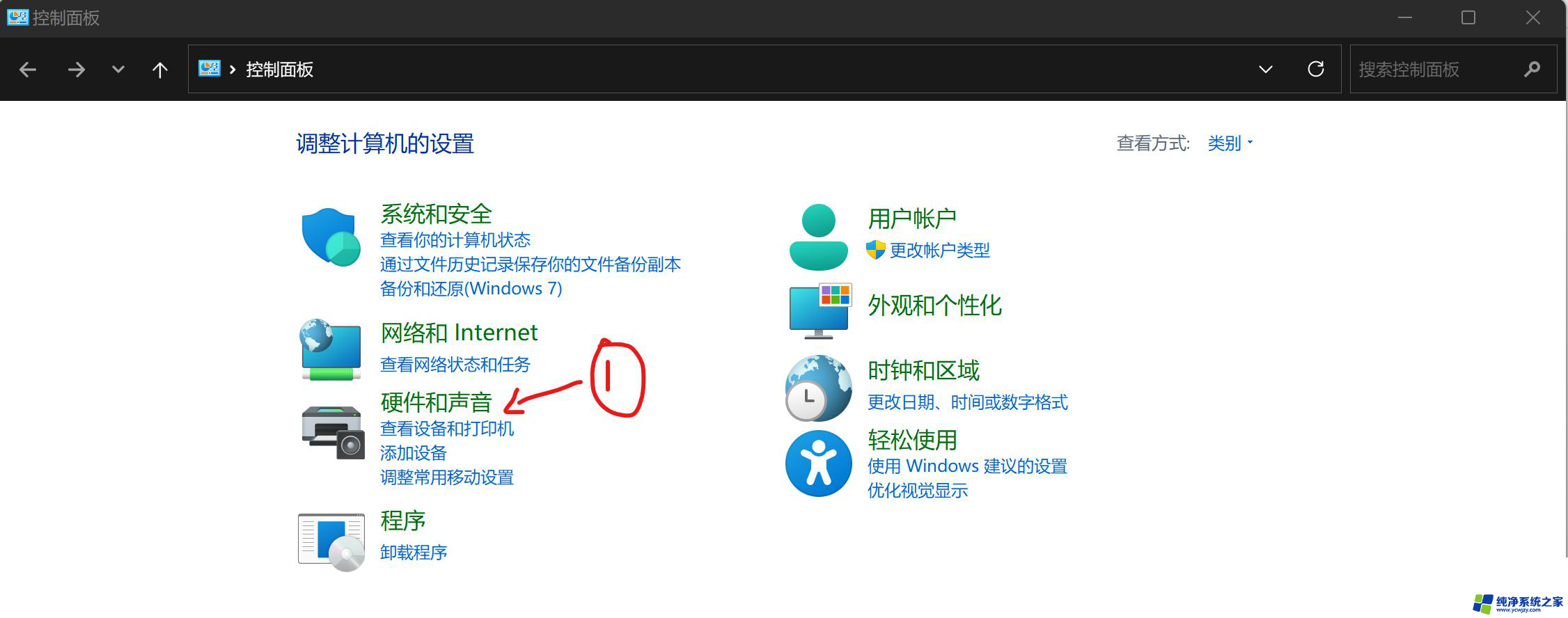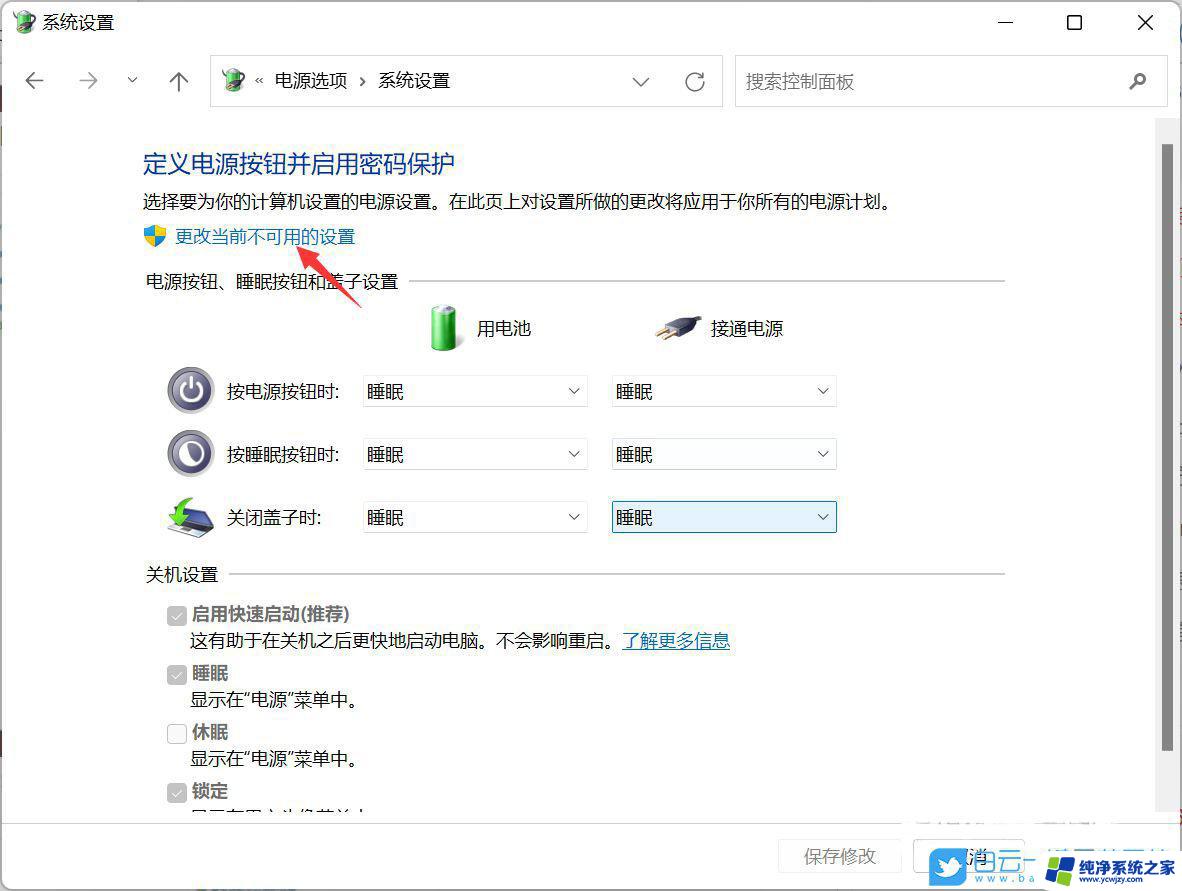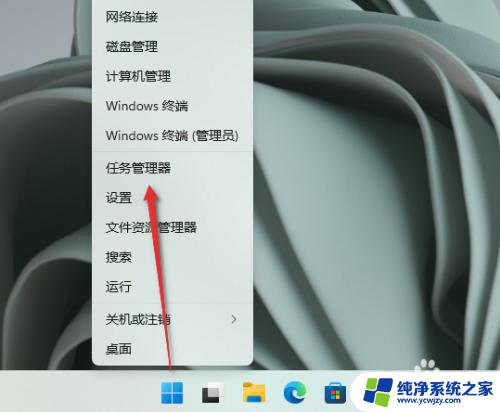win11笔记本怎么关闭开盖自动开机
更新时间:2024-11-08 13:07:07作者:jiang
Win11笔记本的自动开盖功能在一定程度上方便了用户的使用,但有时候也会带来一些不便,当我们不希望笔记本在翻盖的时候自动开机时,我们可以通过一些简单的操作来取消这个功能。接下来让我们一起来了解一下Win11笔记本翻盖开机取消的方法。
打开设置
在电脑里打开设置,进入 设置页面。
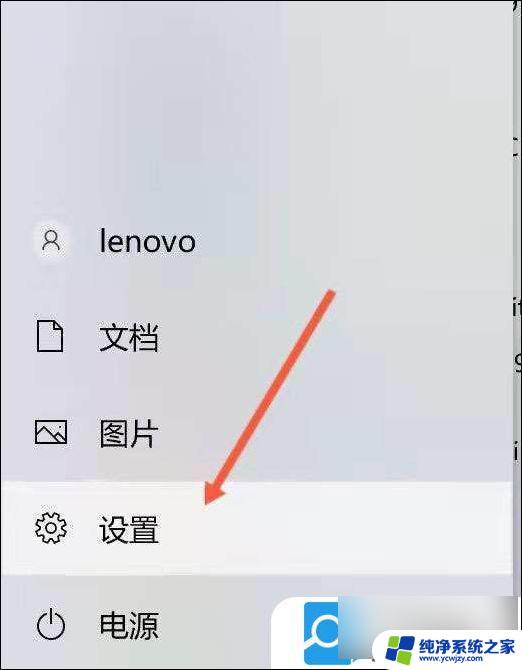
点击系统
进入设置页面之后,找到 系统, 点击进入。
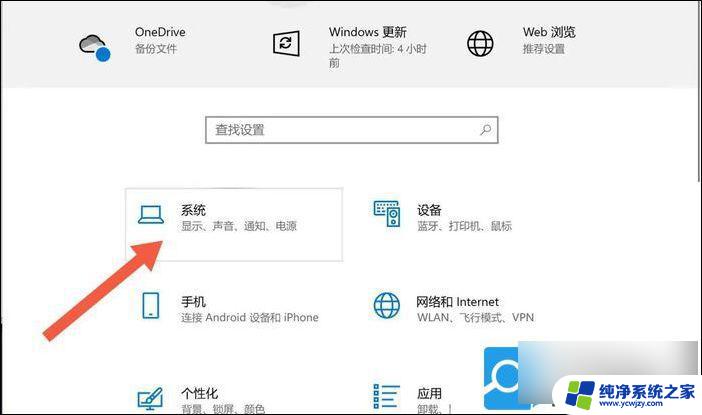
点击电源和睡眠
进入系统之后,往下滑。找到电 源和睡眠选项。
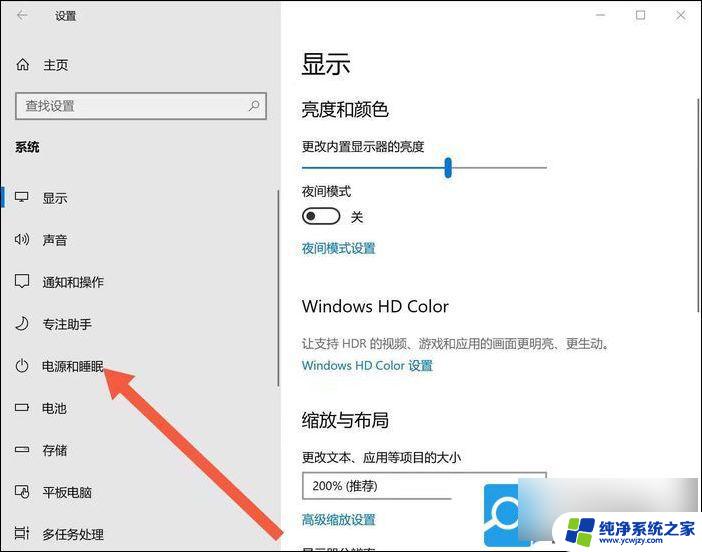
点击其他电源设置
进入电源和睡眠选项之后,往下滑。找到其他电源设置。
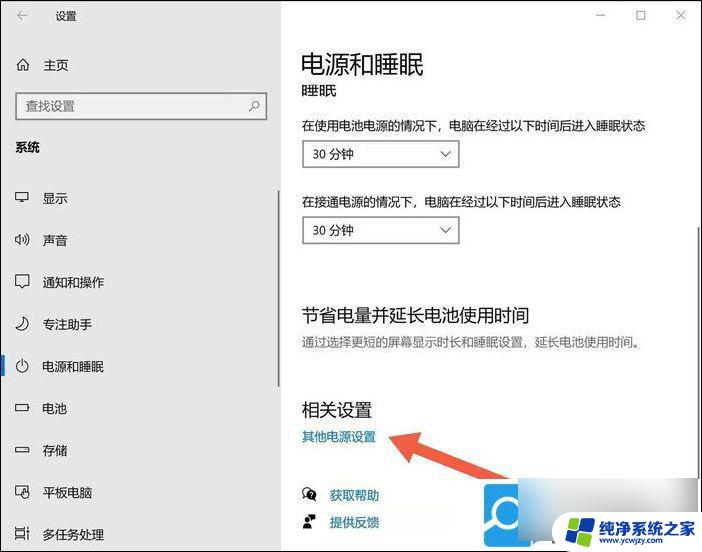
点击关闭
今入其他电源设置之后,找到”选择关闭笔记本进算计盖的功能“。点击进入。
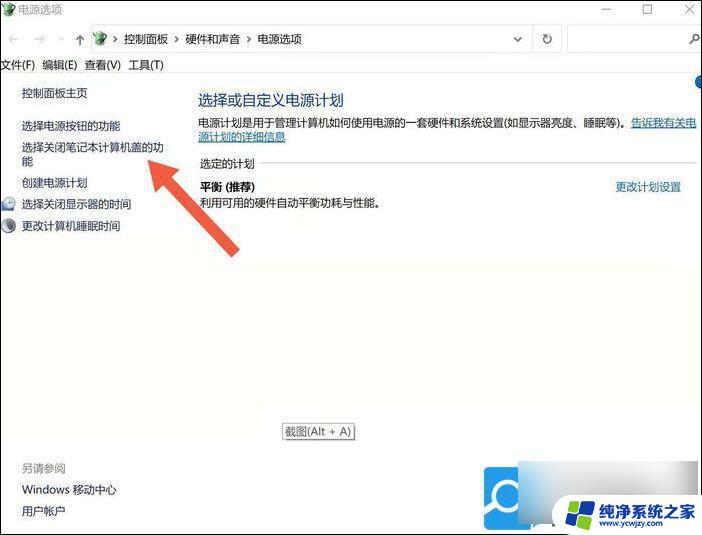
点击更改设置
进入之后,找到更改当前不可用的设置选项。点击。
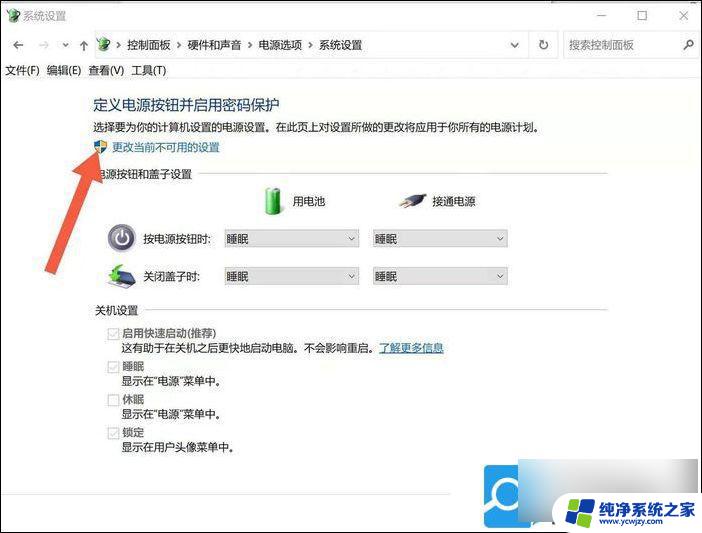
点掉对号
之后,把下方的第一个框 启用快速启动关掉即可。
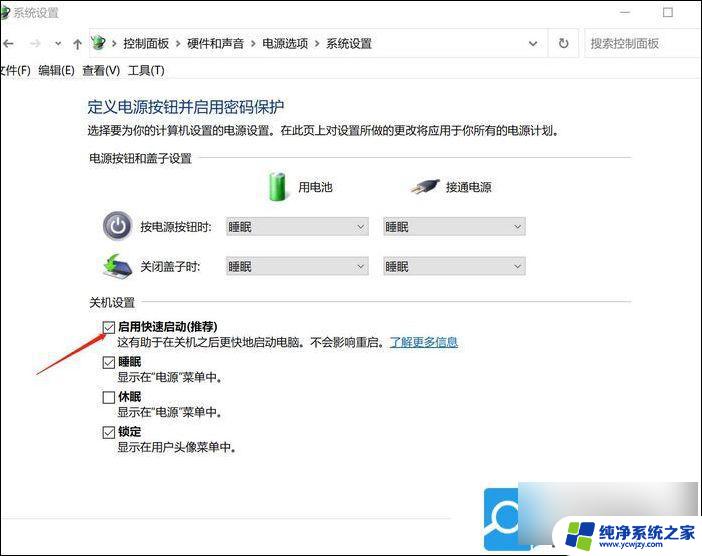
以上就是关于win11笔记本怎么关闭开盖自动开机的全部内容,有出现相同情况的用户就可以按照小编的方法了来解决了。